Включаємо віртуалізацію в BIOS
Віртуалізація може знадобитися тим користувачам, які працюють з різними емуляторами і / або віртуальними машинами. І ті й ті цілком можуть працювати без включення даного параметра, однак якщо вам потрібна висока продуктивність під час використання емулятора, то його доведеться включити.
зміст
важливе попередження
Спочатку бажано переконатися, чи є у вашого комп'ютера підтримка віртуалізації. Якщо її немає, то ви ризикуєте просто даремно витратити час, намагаючись зробити активацію через BIOS. Багато популярних емулятори та віртуальні машини попереджають користувача про те, що його комп'ютер підтримує віртуалізацію і якщо підключити цей параметр, то система буде працювати значно швидше.
Якщо у вас не з'явилося такого повідомлення при першому запуску якого-небудь емулятора / віртуальної машини, то це може означати наступне:
- Віртуалізація вже підключена за замовчуванням (таке буває рідко);
- Комп'ютер не підтримує цей параметр;
- Емулятор не здатний провести аналіз і оповістити користувача про можливість підключення віртуалізації.
Включення віртуалізації на процесорі Intel
Скориставшись цією покроковою інструкцією, ви зможете активувати віртуалізацію (актуальна тільки для комп'ютерів, що працюють на процесорі Intel):
- Перезавантажте комп'ютер і увійдіть в BIOS. Використовуйте клавіші від F2 до F12 або Delete (точна клавіша залежить від версії).
- Тепер вам потрібно перейти в пункт «Advanced». Також він може називатися «Integrated Peripherals».
- У ньому потрібно перейти в «CPU Configuration».
- Там необхідно знайти пункт «Intel Virtualization Technology». Якщо даного пункту немає, то це означає, що ваш комп'ютер не підтримує віртуалізацію.
- Якщо він є, то зверніть увагу на значення, яке стоїть навпроти нього. Повинно бути «Enable». Якщо там інше значення, то виберіть цей пункт за допомогою клавіш зі стрілками і натисніть Enter. З'явиться меню, де потрібно вибрати коректне значення.
- Тепер можна зберегти зміни і вийти з BIOS за допомогою пункту «Save & Exit» або клавіші F10.
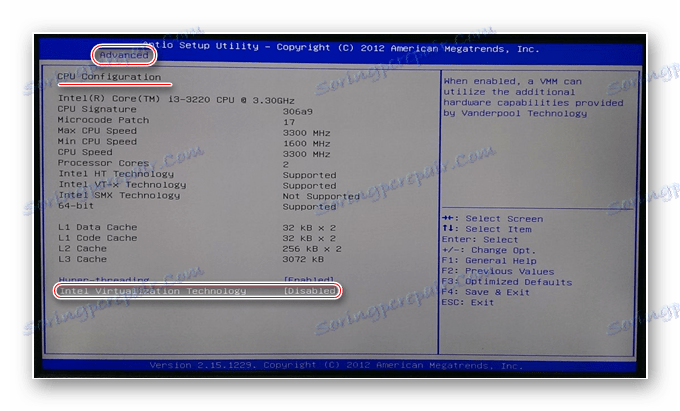
Включення віртуалізації на процесорі AMD
Покрокова інструкція виглядає в цьому випадку схожим чином:
- Увійдіть в BIOS.
- Перейдіть в «Advanced», а звідти в «CPU Configuration».
- Там зверніть увагу на пункт «SVM Mode». Якщо навпроти нього стоїть «Disabled», то вам потрібно поставити «Enable» або «Auto». Значення змінюється за аналогією з попередньою інструкцією.
- Збережіть зміни і вийдіть з BIOS.
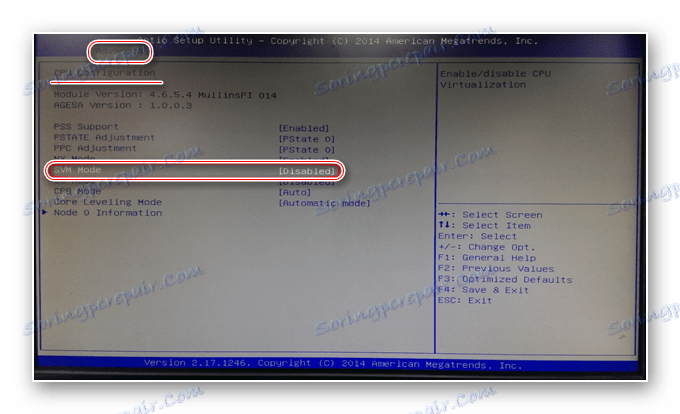
Включити віртуалізацію на комп'ютері нескладно, для цього потрібно лише слідувати покрокової інструкції. Однак якщо в BIOS немає можливості включити цю функцію, то не варто намагатися це зробити за допомогою сторонніх програм, так як це не дасть ніякого результату, але при цьому може погіршити роботу комп'ютера.